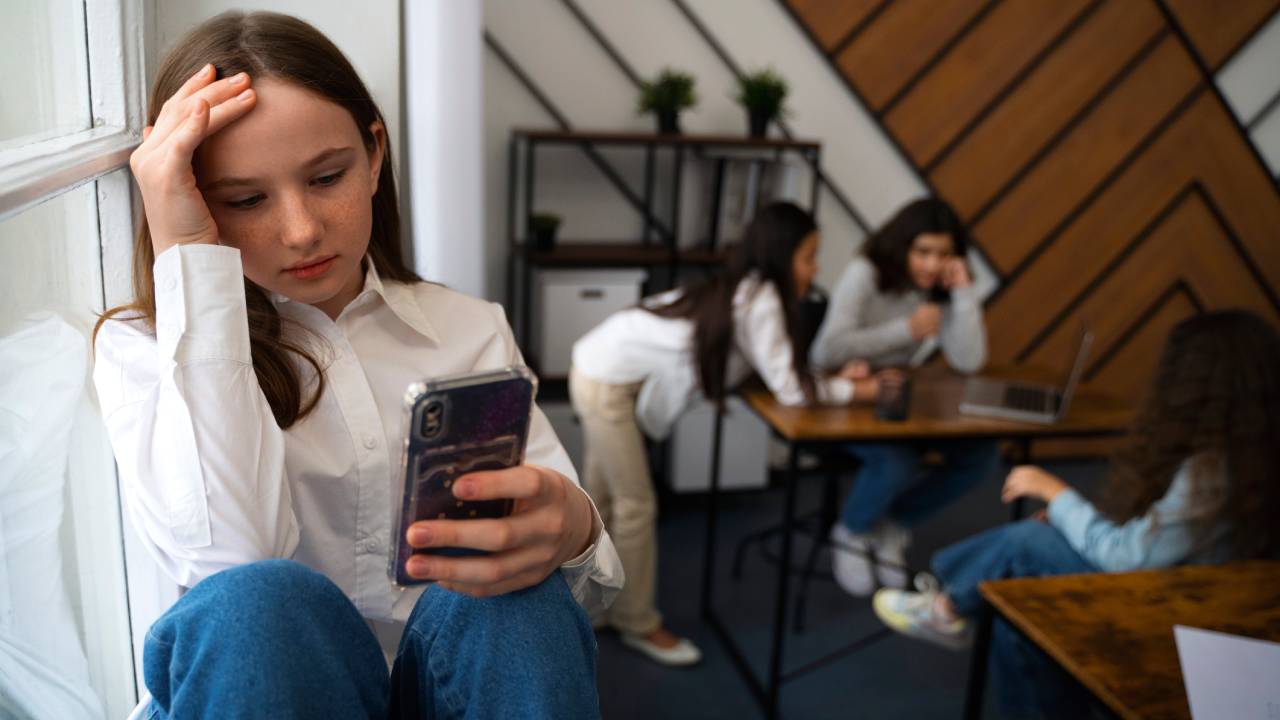Didattica online: Google Meet
L’anno scolastico sta per volgere al termine e, rispetto agli scorsi anni, arriverà alla fine non in presenza ma on line. Questo perché a causa dell’emergenza sanitaria provocata dal COVID-19 le scuole sono chiuse da mesi e, se si rientrerà, lo si farà a settembre non prima. Insegnanti e alunni si sono dovuti adattare a questa situazione ricorrendo alla didattica a distanza, chiamata anche DAD, o didattica online. Vi sono diverse piattaforme che consentono una comunicazione efficace tra studenti e insegnanti e noi oggi ci vogliamo concentrare maggiormente su Google Meet condividendo le informazioni di cui siamo a conoscenza riguardo la guida all’uso.
Leggi anche: Didattica a distanza scuole primarie: cosa sapere
Didattica online: guida all’uso di Google Meet
Oggi vi presentiamo Google Meet, la piattaforma gratuita e offerta fino a luglio dal colosso di Google, per fare in modo che la scuola non si fermi, che vada avanti, che i ragazzi non perdano il loro diritto allo studio e che la cultura e la loro preparazione possano continuare. Grazie alle nuove funzioni offerte fino a luglio dal colosso della ricerca, si può:
- Creare una riunione a cui possono partecipare fino a 200 utenti
- Tenere live streaming
- Registrare una riunione (previo consenso di tutti i partecipanti)
- Registrare un video-lezione
- Usare sottotitoli
Didattica online con Google Meet: come avviare una riunione
Per avviare una riunione è necessario ovviamente che i dispositivi soddisfino i requisiti necessari, i dettagli sono disponibili sul sito di supporto di Google. Per cominciare una riunione, è necessario seguire questi semplici passi:
- Andare su meet.google.com
- Fare clic su AVVIA RIUNIONE
- Fare clic su Copia e incollare i dettagli della riunione in un’email, app o piattaforma che si intende utilizzare per comunicare.
Se si fa clic sul pulsante Presenta in basso a destra, è possibile condividere lo schermo intero o una sola finestra; si può partecipare alle riunioni video anche grazie all’app per dispositivi mobile, disponibile su Google Play Store e App Store. Si può, per esempio, iniziare una video chiamata su un dispositivo e proseguirla su un altro grazie alla sincronizzazione automatica su tutti i device.
Non perderti: Didattica a distanza scuole medie: le regole da seguire